Muchos de los usuarios de Autocad tienen como objetivo llegar a dibujar un plano en Autocad con soltura. Por ello, en este tutorial vamos a realizar un ejercicio paso a paso en el que te enseñamos cómo dibujar el plano ejemplo en Autocad.
Acciones previas antes de comenzar a dibujar un plano en Autocad
La unidad que tomaremos para dibujar el plano es el metro, por lo que cuando quiera dibujar una línea de 1 metro de longitud introduciré 1 en la barra de comandos.
Si no quieres que tu trabajo en Autocad sea una chapuza, lo primero que debes hacer es crear las capas que vas a utilizar en Autocad.
En el tutorial iremos creando poco a poco las capas según las necesitemos. Damos por hecho que ya controlas el tema de capas en Autocad, pero si no es así te dejamos un link al tutorial donde explicamos su uso: Capas en Autocad
Comienza a dibujar el plano
Para comenzar a dibujar el ejercicio de ejemplo necesitas tener la plantilla en .pdf para poder mirar las medidas que debes introducir.
Puedes descargarte en pdf la plantilla aquí:
Esta plantilla es un recurso creado por Saber Programas y su uso está sujeto a derechos de autor y propiedad intelectual.
Lo más cómodo es que lo imprimas, así puedes tenerlo a la vista mientras dibujas tu plano en Autocad.
Como es una vivienda con líneas rectas comenzaremos dibujando con el modo ortogonal activado (Modo orto). Este modo restringe el movimiento del cursor a direcciones horizontales y verticales para facilitar la tarea de dibujar líneas rectas.
En primer lugar dibuja todo el contorno exterior de la planta del plano. Son líneas rectas, por lo que con las medidas a la vista y el modo orto activado no te llevará mucho tiempo.
Dibuja los muros del plano
Si observas el plano apreciarás que hay varias zonas de la planta que tienen el mismo espesor de muro. Entonces vamos a utilizar la herramienta Desfase que se encuentra en la pestaña Inicio, grupo de herramientas Modificar (En el vídeo me escucharás referirme a esta herramienta como Equidistancia, esto se debe a que llevo mucho tiempo utilizando Autocad y en versiones anteriores era así como se llamaba).
Utiliza también la herramienta Desfase para dibujar el tabique que separa la zona de garaje del resto de la vivienda. En general la herramienta Desfase es muy útil cuando tienes que crear líneas paralelas a otras y conoces la distancia entre ambas.
Recortar y empalmar las líneas de muros y tabiques
Como hemos utilizado la herramienta Desfase para darles grosor a los muros, a continuación tendremos que usar la herramienta Recortar para dejar las esquinas correctamente. Encontrarás esta herramienta en la pestaña Inicio dentro del grupo de herramientas Modificar. Su comando es RECORTA.
En el vídeo utilizo la herramienta Recortar de una forma rápida y no sigo los pasos que marca el comando. Si tu también quieres recortar así de rápido te explico cómo hacerlo en este tutorial: Truco para recortar rápido en Autocad
También puedes utilizar la herramienta Empalme que se encuentra justo debajo de la herramienta Recortar. En este caso debes aplicar a la herramienta Empalme un radio igual a 0 y a continuación pulsar la tecla L para realizar la operación de forma múltiple. Es decir, que podrás empalmar diferentes líneas sin necesidad de volver a introducir el comando.
Continua dibujando los tabiques interiores. Puedes hacerlo usando únicamente las cuatro herramientas que hemos visto en esta parte del tutorial: Línea, Desfase, Recortar y Empalme.
Si ya dibujaste este plano y quieres probar con otro: Dibujar plano de una planta en Autocad

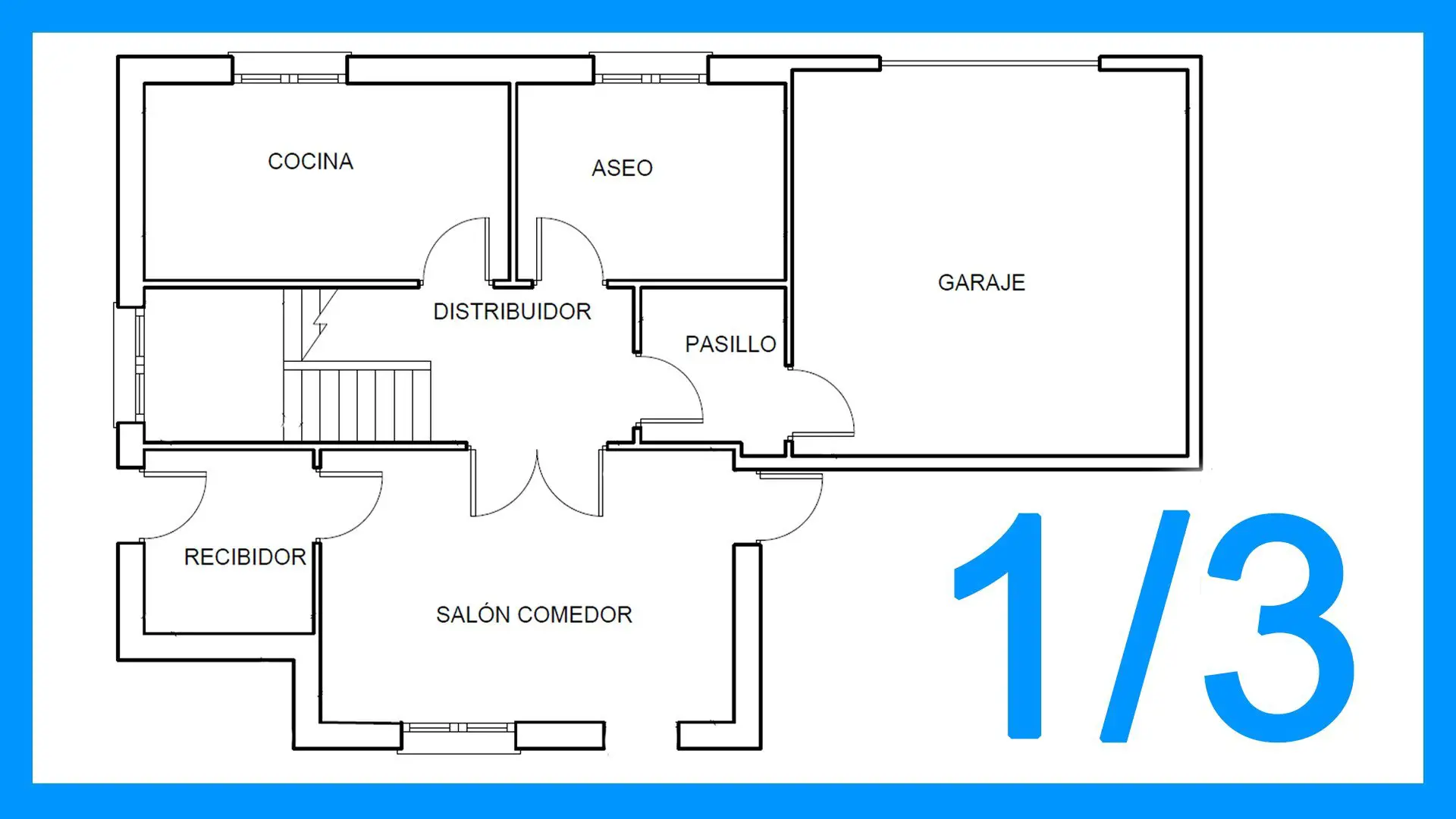
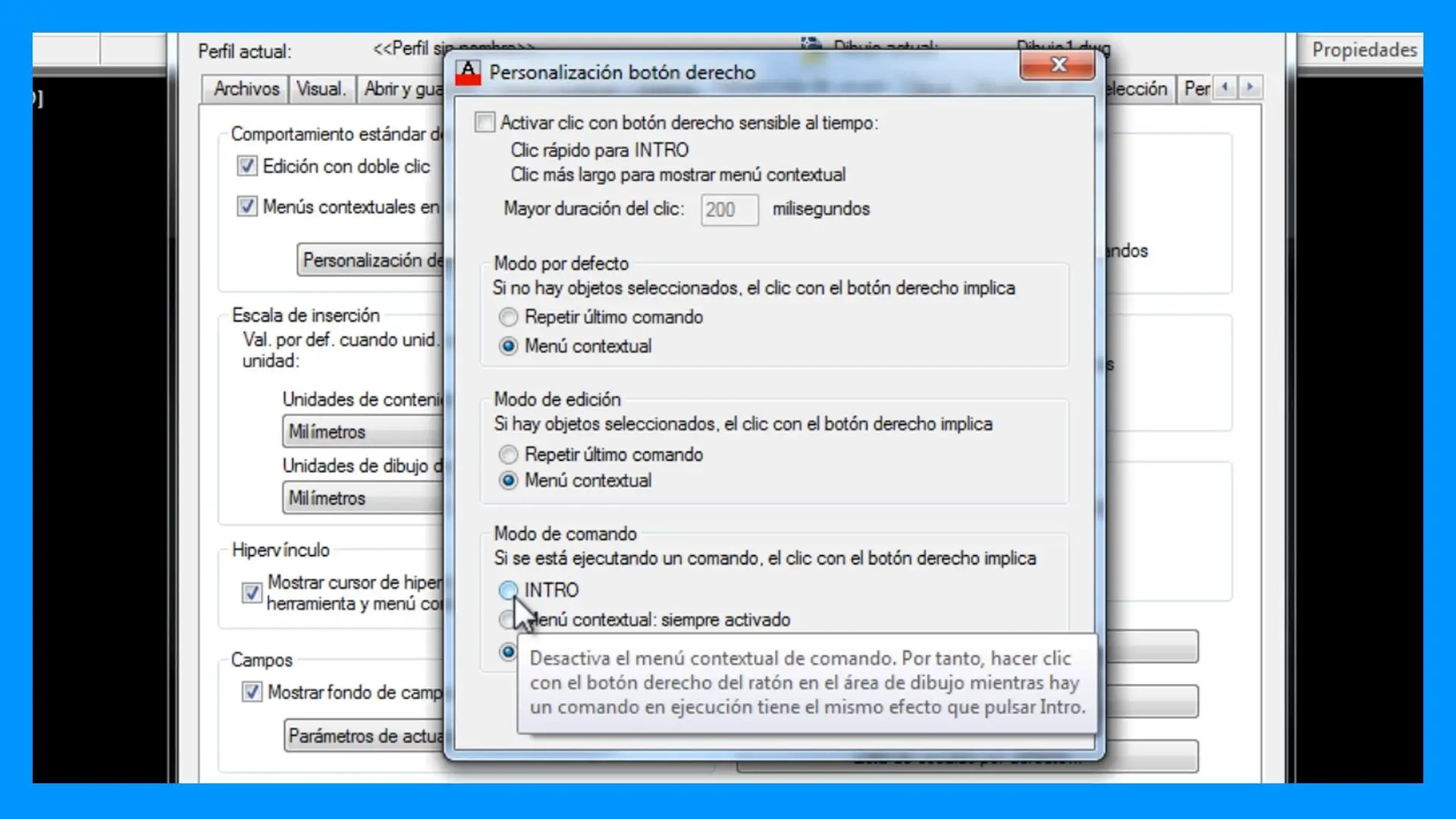
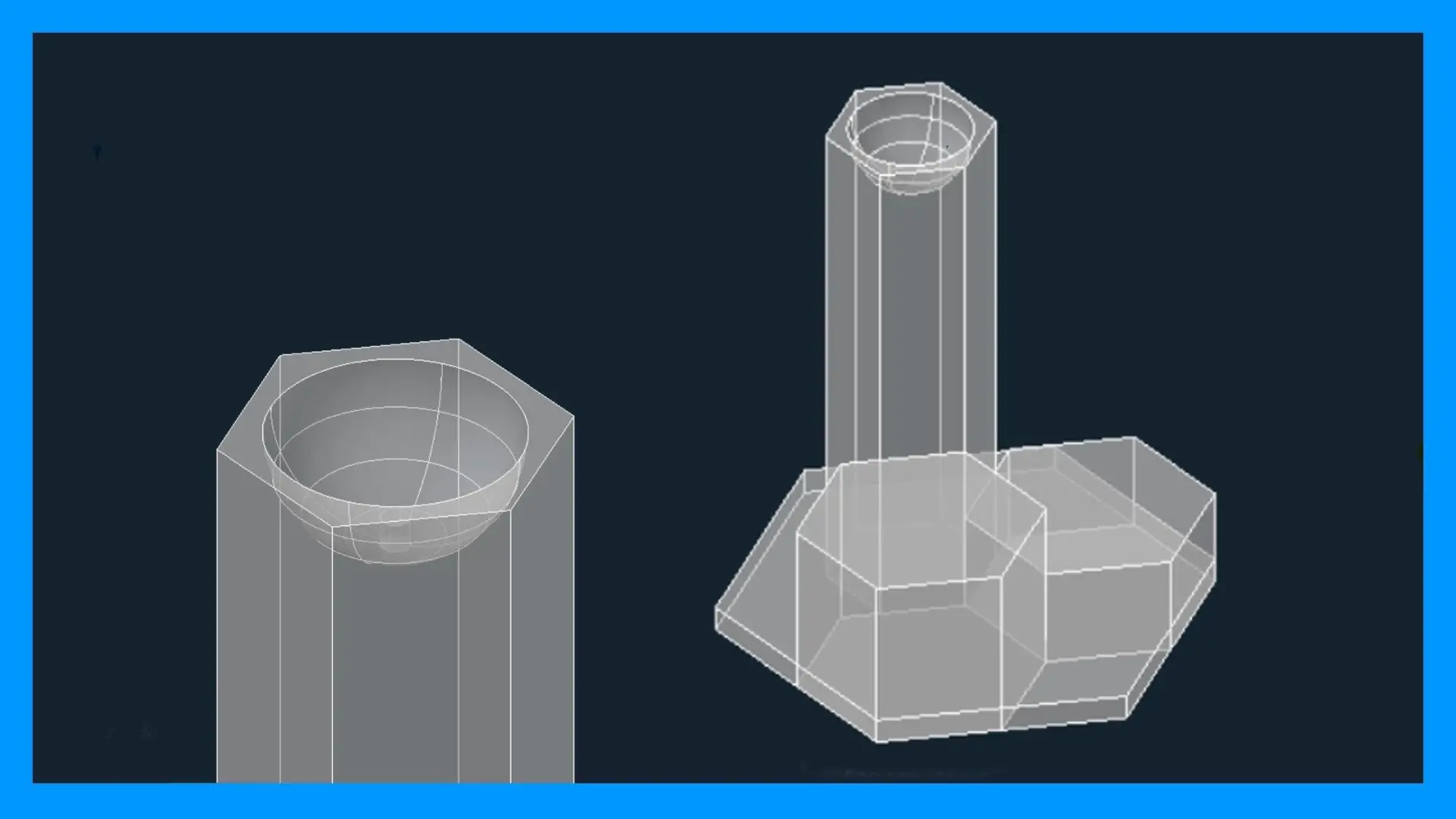

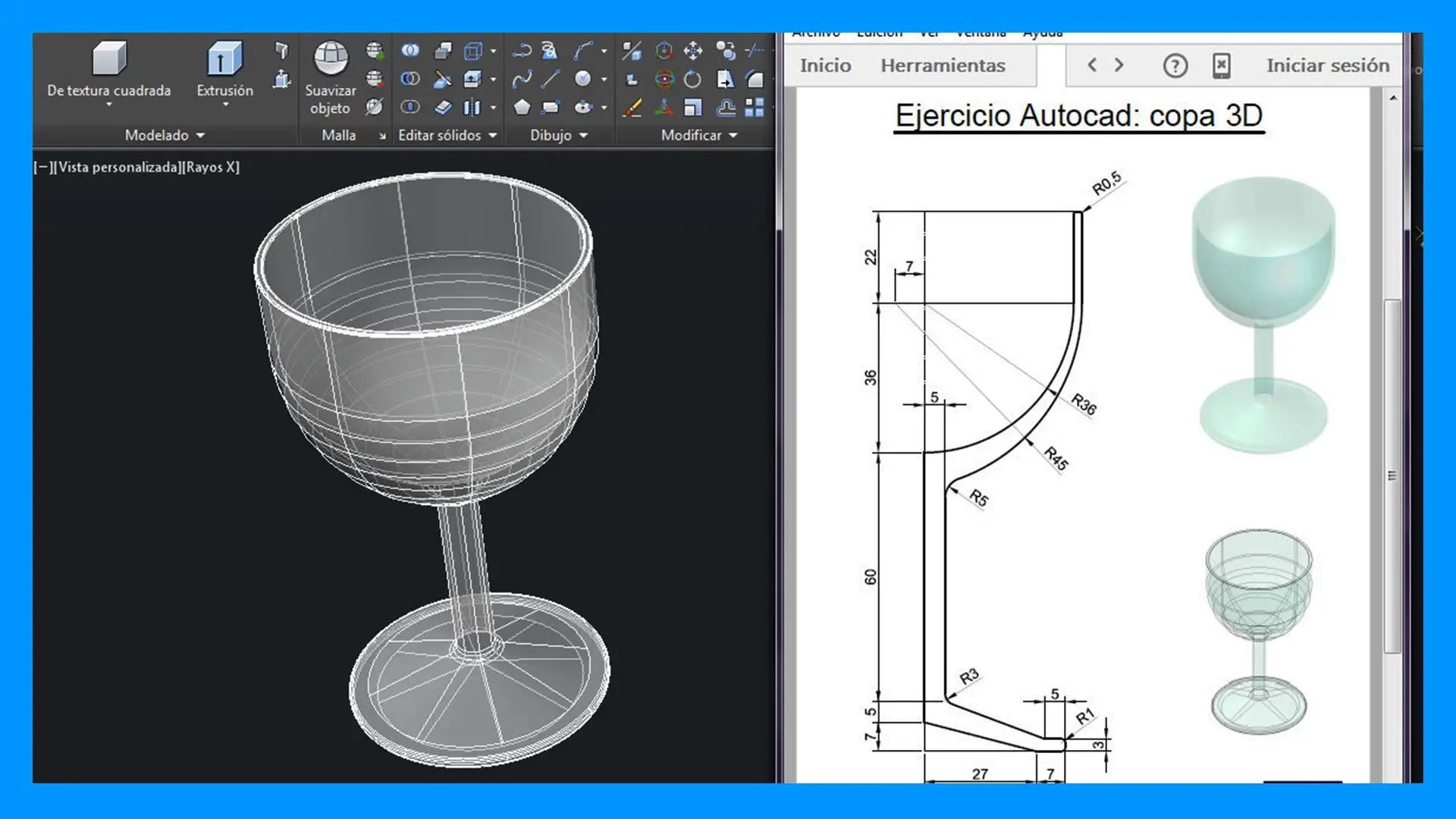
Hola! quisiera saber si están disponibles las partes 2/3 y 3/3 de este tutorial. Gracias por compartir su trabajo!!
Necesito ayuda!!! Tengo una pregunta. Por qué cuando Modelo en 3D lo hago a la mitad del dibujo del plano? No puedo responderla, no entiendo 😭
Hola, que tal, he estado viendo tus vídeos, y quisiera poder descargar el plano del tutorial de: Autocad – 1/3 Dibujar el plano de una casa paso a paso en Autocad. para hacer mi practica mejor.
El enlace para descargar está en el post para que podáis practicar con el.
buenos días, e intentado hacer el plano, pero al finalizar no me queda cuadrado, me e dado cuenta que cuando yo voy escribiendo las medidas, quedan gravadas en el comando pero no se me hacen en lineas y aún que aga clic con el ratón no se me pone la escrita y no se como puedo hacerlo…..
Hola me he puesto a seguir el tutorial y mi duda es ¿las medidas que señalizan en el plano son metros? Es que estoy intentando dibujar un plano y me sale muy pequeñito.
Hola Andrea. Sí, las medidas del plano están expresadas en metros, la planta que se dibuja en el tutorial tiene una planta aproximada de 72 metros cuadrados. Saludos.
Hola soy Ruben Tejada y es Muy bueno yo necesito hacer los planos de trabajo de los hierros de columnas y vigas de los cimientos digamos ejemplo salón de 30×11 .En el centro al fondo de 5m de frente x 6m de largo. del lado izquierdo 2.50mx3+3 vaños mujer y hombres lado derecho 2.50mx6m cocina . gracias
Buen dia
Agradezco la gentileza de estos vídeos el cual he seguido paso a paso y son muy fáciles de dibujar y me encanta lo sencillo y practico que lo son y a la vez me gustaria utilizar otros videos practicos para seguir practicando ya que de esa manera estoy aprendiendo a utilizar directamente las funciones del programa. Muchas gracias por estos excelentes videos. si hay una pagina donde pueda ver otras construcciones por favor mandarme el link que se lo estre agradecido.
Buenas tardes
estoy utilizando los videos para dibujar el plano de una casa paso a paso en Autocad 2015. cuando utilzo el comando orto para dibujar las paredes exteriores, ingreso las medidas dadas, pero el punto inicial y el final no me coinciden. Agradeceria mucho su ayuda ya que si aprendo autocad tengo una oportunidad de empleo.
Hola Carlos Angel, si sigues los pasos del vídeo e ingresas las medidas que se dan los puntos coinciden, seguramente estás introduciendo mal alguna de las medidas. Te recomiendo que te descargues el plano en pdf y compruebes todas las medidas que vas introduciendo. Saludos.
Hola Carlos Angel, si sigues los pasos del vídeo e ingresas las medidas que se dan los puntos coinciden, seguramente estás introduciendo mal alguna de las medidas. Te recomiendo que te descargues el plano en .pdf y compruebes todas las medidas que vas introduciendo. Saludos.
me gustaría saber que escala utilizaron para hacer el plano
Hola gibran, si te refieres a la escala a la que se dibuja en Autocad es 1/1. Pero si te refieres a la escala del archivo pdf acotado, éste no tiene una escala exacta definida ya que al estar acotado se ajustó su tamaño para que el plano ocupase todo el A4. Saludos.
Hola gibran, si te refieres a la escala a la que se dibuja en Autocad es 1/1. Pero si te refieres a la escala del archivo pdf acotado, éste no tiene una escala exacta definida ya que al estar acotado se ajustó su tamaño para que el plano ocupase todo el A4. Saludos.
hola que tal; como puedo descargar el programa . gracias aludos!!!